如何在WPS文档中操控表格的创建与管理?接下来,我们将详细介绍操作步骤。
1、 首先,打开WPS,在左上角点击新建,在顶部中间点击文档,再到下方点击空白文档下的+号,创建一篇新文档。2接下来点击插入菜单,再点击表格按钮,从第一格按住拉动到需要的行数列数放手,如图。
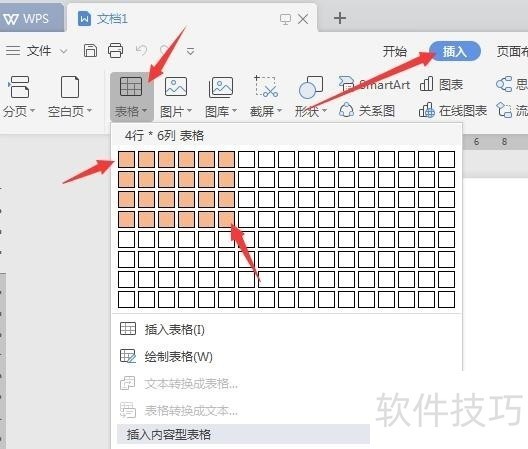
3、 出现表格后,如果行数不够,对着下方的+号按住往下拉就能自动增加行数。4如果想把整个表格的行高变大,对着右下角的按钮按住往下拉动即可,如图。5如果想移动表格的位置,对着左上角的按钮按住拉动即可,如图。
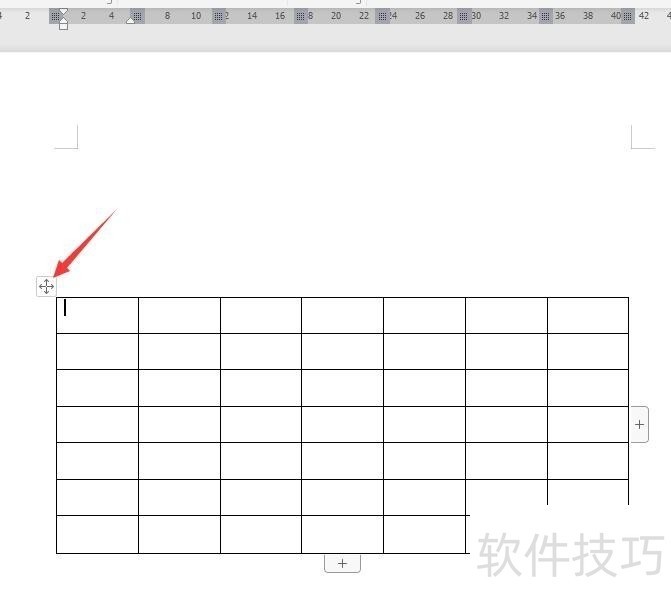
6、 想要删除某行,在该行左侧外部点击选中该行,右击鼠标选择删除行即可。列的操作也是如此。
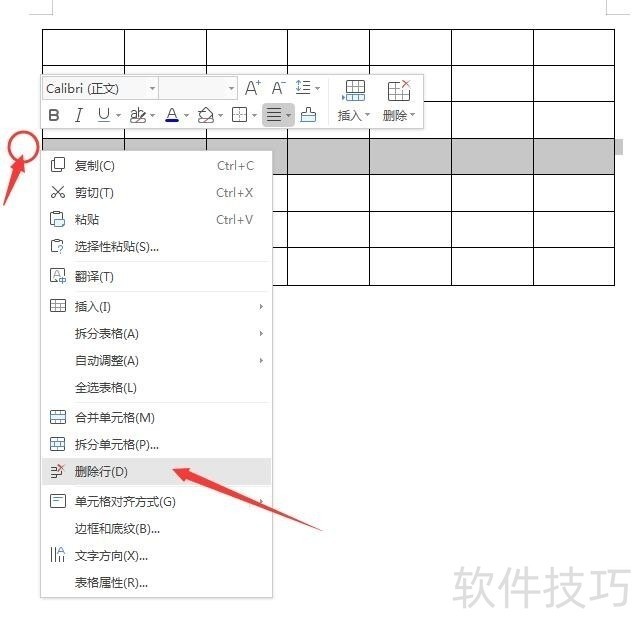
7、 如果想要在某列的前面或右面插入多一列,则在该列的顶部点击选中该列,后按右键,点击插入,选择在左侧还是右侧即可。行的操作亦是如此。
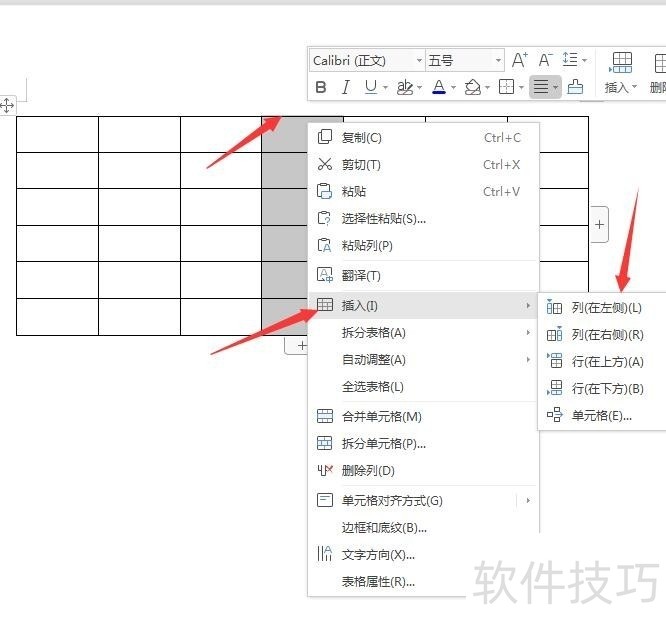
8、 要将几个格合成一个,则拉选要合并的格后右击选择合并单元格。
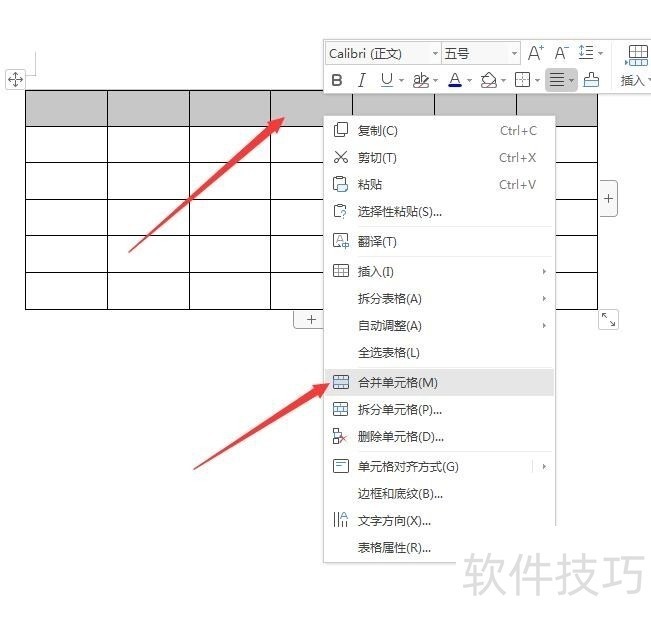
文章标题:WPS文档中如何创建与控制表格
文章链接://www.hpwebtech.com/jiqiao/219728.html
为给用户提供更多有价值信息,ZOL下载站整理发布,如果有侵权请联系删除,转载请保留出处。
- 上一问:WPS如何自定义定时备份
- 下一问:怎么下载wps?
相关软件推荐
其他类似技巧
- 2024-12-08 14:50:01WPS表格文件中如何表格导出为图片
- 2024-12-08 14:40:03wps2019版本中将数字末尾2位去掉的两种方法
- 2024-12-08 11:23:02怎么给WPS文字中的图片添加阴影效果
- 2024-12-08 09:32:02如何快速制作惊蛰手机海报
- 2024-12-08 09:06:02wps中如何快速将一个表格分成两个表格?
- 2024-12-07 18:10:02在WPS表格中如何计算收支净额
- 2024-12-07 17:40:01WPS同一行文字为何高低不一?
- 2024-12-07 17:21:02WPS表格怎么筛选等于某个关键词的数据?
- 2024-12-07 15:14:01手机WPS中文件自动上传怎么办
- 2024-12-07 14:59:01WPS如何从word复制表格到演示文稿中
金山WPS Office软件简介
WPS大大增强用户易用性,供用户根据特定的需求选择使用,并给第三方的插件开发提供便利。ZOL提供wps官方下载免费完整版。软件特性:办公, 由此开始新增首页, 方便您找到常用的办公软件和服务。需要到”WPS云文档”找文件? 不用打开资源管理器, 直接在 WPS 首页里打开就行。当然也少不了最近使用的各类文档和各种工作状... 详细介绍»









